Bạn đang muốn lấy ký tự chữ, số trong chuỗi Excel nhưng đau đầu không biết hàm lấy chuỗi ký tự trong Excel là hàm nào? Để giải quyết vấn đề này, bạn có thể tham khảo cách sử dụng các hàm lấy chuỗi ký tự trong Excel (hàm LEFT, RIGHT, MID) để trích xuất văn bản từ một ô, lấy chuỗi con trước hoặc sau một ký tự được chỉ định, tìm các ô chứa một phần của chuỗi,...
Hàm lấy chuỗi ký tự trong Excel là hàm nào? Mặc dù không có hàm lấy chuỗi cụ thể trong Excel, tuy nhiên, bạn vẫn có thể sử dụng các hàm MID cùng với hàm LEFT và hàm RIGHT để trích xuất một chuỗi có độ dài nhất định. Ngoài ra, bạn cũng có thể sử dụng hàm FIND and SEARCH để lấy một chuỗi con trước hoặc sau một ký tự cụ thể. Dưới đây, bạn sẽ tìm thấy các ví dụ công thức để thực hiện tất cả những điều này và hơn thế nữa.
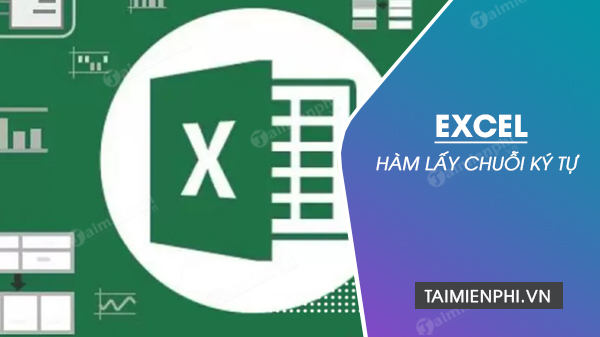
Tổng hợp các hàm lấy ký tự trong Excel và cách sử dụng
I. Sử dụng hàm lấy ký tự có điều kiện trong Excel MID
Chức năng của hàm MID là cắt ra n ký tự trong chuỗi ký tự từ vị trí ban đầu m
Cú pháp: MID: =MID(text, start_num, num_chars)
Trong đó:
- text: chuỗi ký tự cần cắt
- start_num: Vị trí bắt đầu cần cắt của chuỗi ký tự
- num_chars: Số ký tự cần cắt ra từ chuỗi ký tự
* Ví dụ minh họa:
Chúng ta có một bảng dữ liệu danh sách sinh viên và yêu cầu lọc ra mã ngành từ tên lớp của sinh viên đó. Tương ứng là 2 ký tự bắt đầu từ ký tự thứ 4 trong tên lớp.
Bước 1: Nhập công thức tại ô E7: =MID(D7,4,2) sau đó ấn Enter. Lấy 2 ký tự bắt đầu từ ký tự thứ 4 trong ô E7
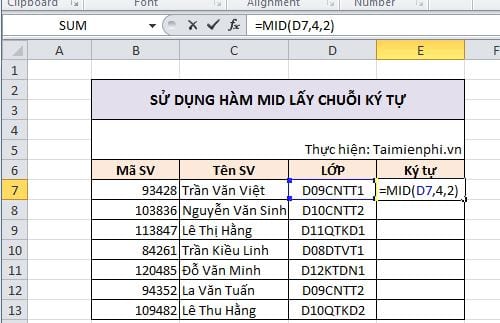
Bước 2: Kết quả hiện ra như hình dưới. Kéo xuống để các ô còn lại được thực hiện tương tự
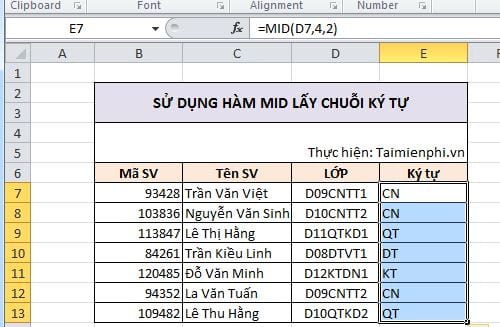
II. Sử dụng hàm lấy chuỗi ký tự trong Excel LEFT và RIGHT
Ngoài hàm MID thì hàm LEFT và RIGHT cũng là hai hàm lấy ký tự tương ứng với bên trái và bên phải trong chuỗi ký tự.
- Cú pháp hàm LEFT : =LEFT(text, [num_chars])
- Cú pháp hàm RIGHT: RIGHT(text,[num_chars])
Trong đó:
- Text: chuỗi văn bản có chứa các ký tự mà bạn muốn trích xuất (bắt buộc)
- Num_chars: số ký tự mà bạn muốn hàm RIGHT trích xuất (tùy chọn)
- Num_chars phải lớn hơn hoặc bằng không.
+ Nếu Num_chars lớn hơn độ dài của văn bản, hàm RIGHT trả về toàn bộ văn bản.
+ Nếu Num_chars được bỏ qua thì Excel sẽ mặc định là 1.
* Ví dụ hàm lấy ký tự số trong Excel:
TH1: Sử dụng hàm RIGHT
Để lấy ra 3 ký tự bên phải của mã học sinh trong cột H, chúng ta sử dụng hàm RIGHT và nhập công thức: =RIGHT(H5,3)
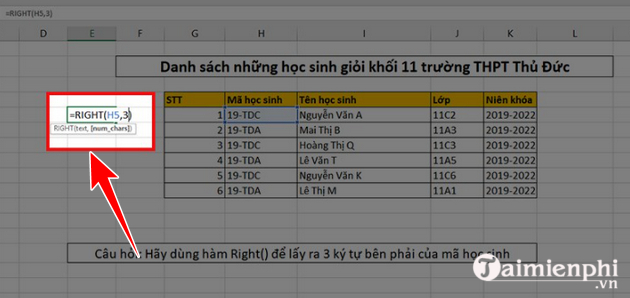
TH2: Sử dụng hàm LEFT
Tương tự, để lấy ra ký tự số trong cột J của bảng dưới đây, chúng ta sử dụng hàm LEFT và nhập công thức như sau: =LEFT(J5,2)
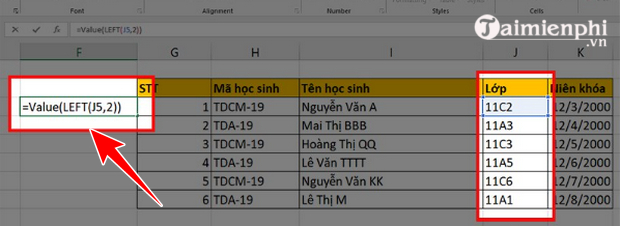
https://thuthuat.taimienphi.vn/ham-lay-chuoi-ky-tu-trong-excel-la-ham-nao-25574n.aspx
Trên đây là hướng dẫn sử dụng các hàm lấy chuỗi ký tự trong Excel. Giờ thì bạn đã biết hàm lấy chuỗi ký tự trong Excel là hàm nào rồi chứ. Để nâng cao kiến thức Excel của mình, bạn nên tìm hiểu thêm một số hàm khác như hàm sumif để tính tổng có điều kiện ngược hay là hàm SUM giúp tính tổng theo hàng dọc một cách dễ dàng và vô số những hàm Excel khác được Taimienphi.vn đề cập, hướng dẫn chi tiết. Nếu trong quá trình thực hiện bạn gặp khó khăn thì đừng ngại hãy comment phía dưới, đội ngũ kỹ thuật của Taimienphi.vn sẽ hỗ trợ bạn.